「最近のiOS 17/18 アップデート後、携帯電話の動作が信じられないほど遅いことに気づきました。主にリフレッシュ レートとソーシャル メディアのスクロール中に顕著です。同じように感じている人はいますか?」
- レディットより
Apple が新しいiOSアップデートをリリースするたびに、多くのユーザーは新機能や改善点を体験することを楽しみにしています。しかし、多くのユーザーはiOS 18/17アップデート後にiPhoneが遅いと感じています。アプリを開いているとき、画面をスクロールしているとき、日常のタスクを実行しているとき、ユーザーはラグに遭遇することがよくあります。この状況はユーザー エクスペリエンスに大きな影響を与える可能性があり、イライラさせられることもあります。 iOS 18はなぜこんなにも遅いのでしょうか? iPhone のスムーズなパフォーマンスを回復するには、これらの問題をどのように解決すればよいでしょうか?この記事では、包括的な説明と解決策を提供します。
iOSアップデート後に iPhone が遅くなる問題は、さまざまな理由から発生する可能性があります。これらの原因を理解すると、遅延に適切に対処して解決するのに役立ちます。考えられる理由は次のとおりです。
iOS 18 にアップデートした後、携帯電話の動作が非常に遅くなるのはなぜですか?考えられる原因はわかったので、この問題を解決するために試せる解決策をいくつか紹介します。
ネットワーク接続が不十分な場合、特にインターネット サポートを必要とするアプリや機能を使用する場合、デバイスの速度が低下する可能性があります。安定した Wi-Fi またはモバイル データ接続を確保すると、システムの応答性が大幅に向上します。
手順は次のとおりです。
ステップ 1. 「設定」>「Wi-Fi」または「設定」>「モバイル」に移動します。
ステップ 2. ネットワーク接続が安定しているかどうかを確認し、ネットワークを切り替えてみます。
ステップ 3. 問題が解決しない場合は、ネットワーク設定をリセットします。「設定」>「一般」>「iPhone の転送またはリセット」>「ネットワーク設定のリセット」に移動し、パスワードを入力してリセットを確認します。

長期間実行した後、特定のキャッシュと一時ファイルがデバイスのパフォーマンスに影響を与える可能性があります。 iPhone を再起動することは、システムをリフレッシュして速度を向上させる簡単かつ効果的な方法です。
iPhone を再起動するには、次の手順に従います。
ステップ 1. 「スライドして電源オフ」オプションが表示されるまで、「電源」ボタンと「音量」ボタンのいずれかを押し続けます。
ステップ 2. 画面をスライドして iPhone の電源をオフにします。
ステップ 3. 数秒後、もう一度「電源」ボタンを押し続けてデバイスを再起動します。

バックグラウンドで実行されている多くのアプリは、デバイスのメモリとプロセッサ リソースを消費し、全体的なパフォーマンスに影響を与える可能性があります。不要なバックグラウンド アプリを閉じると、これらのリソースが解放されます。
その方法は次のとおりです。
ステップ 1. デバイスに「ホーム」ボタンがある場合は、それをダブルクリックします。それ以外の場合は、下から上にスワイプして一時停止し、アプリ スイッチャーを開きます。
ステップ 2. 不要なアプリを上にスワイプして閉じます。

アプリのバックグラウンド更新を使用すると、アプリをアクティブに使用していないときでも、アプリがバックグラウンドでコンテンツを更新できるようになります。これは便利ですが、パフォーマンスに影響を与える可能性もあります。この機能をオフにすると、デバイスの速度が向上する可能性があります。
これを行うには、以下の手順に従います。
ステップ1. iPhoneで「設定」>「一般」に移動します。
ステップ2. 「アプリのバックグラウンド更新」を選択し、不要なアプリをオフにします。

iOSアップデート後、一部のアプリケーションが新しいシステムと互換性がなくなり、パフォーマンスが低下する可能性があります。これらのアプリを速やかに更新すると、互換性の問題が修正され、速度が向上します。
仕組みは次のとおりです。
ステップ1. App Storeを開きます。
ステップ 2. 右上隅にあるプロフィール アイコンをタップして、アカウント ページにアクセスします。
ステップ 3. 下にスクロールしてアップデート可能なアプリがあるかどうかを確認し、「すべてアップデート」をタップするか、必要な特定のアプリをアップデートします。

この問題を解決するには、iPhone でクラッシュしているアプリをアンインストールすることもできます。 iPhoneからアプリを削除する方法がわからない場合は、次の記事を読んでください。
【完全ガイド】iPhoneアプリを6つの方法で完全に削除する方法?Safari ブラウザによって蓄積されるキャッシュ、履歴、Cookie により、システムの速度が低下する可能性があります。このデータを定期的にクリアすると、閲覧速度とシステム全体の応答性が向上します。
その方法は次のとおりです。
ステップ1.「設定」>「Safari」に移動します。
ステップ2. 下にスクロールして「履歴とWebサイトデータを消去」をタップします。
ステップ 3. クリアアクションを確認し、プロセスが完了するまで待ちます。

バッテリーの健康状態を確認します。残量が少ない場合は、バッテリーの交換を検討してください。さらに、低電力モードを有効にすると、パフォーマンスの問題を軽減できます。
手順は次のとおりです。
ステップ1.「設定」を開き、「バッテリー」をタップします。
ステップ 2.「バッテリーの状態」を確認します。パフォーマンスが低い場合は、Apple に連絡してバッテリーを交換してください。
ステップ 3. 「低電力モード」を有効にして、バッテリー寿命を延ばし、バックグラウンドアクティビティを減らすこともできます。

iOSの動的効果と透明効果は視覚的に魅力的ですが、デバイスの処理負荷が増加する可能性があります。これらの影響を軽減すると、デバイスの滑らかさが向上します。
これを行うには、以下の手順に従います。
ステップ1.「設定」>「アクセシビリティ」>「モーション」に移動し、「モーションを減らす」をオンにします。

ステップ2.「アクセシビリティ」>「表示とテキストサイズ」に戻り、「透明度を下げる」を有効にします。
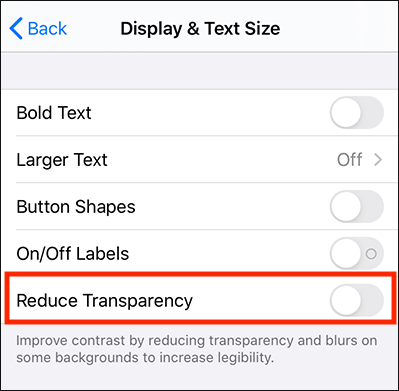
ストレージ容量の不足は、 iOS 18 の動作が遅い一般的な原因の 1 つです。この問題を解決するには、 iPhone の空き容量を増やすことができます。
iPhone のストレージを確認するには、次の手順に従います。
ステップ1.「設定」を開き、「一般」を選択します。
ステップ 2. 「iPhone ストレージ」をタップしてストレージの詳細を表示します。

ステップ 3. 不要になったファイル、写真、ビデオを削除するか、多くのスペースを占有するアプリをアンインストールしてストレージを解放します。
システムの問題が解決しない場合は、すべての設定をリセットしてみてください。この操作ではデータは削除されませんが、システム設定がデフォルトに復元され、問題が効果的に解決される可能性があります。
その方法は次のとおりです。
ステップ1.「設定」>「一般」>「リセット」>「すべての設定をリセット」に進みます。
ステップ 2. パスワードを入力してアクションを確認し、デバイスのリセットが完了するまで待ちます。

他のすべての方法でiOS 18 の遅延問題を解決できない場合は、工場出荷時の設定に戻すことが最後の手段になる可能性があります。このプロセスによりすべてが消去されるため、事前にデータをバックアップしてください。
その仕組みは次のとおりです。
ステップ1.「設定」>「一般」>「リセット」>「すべてのコンテンツと設定を消去」に進みます。
ステップ 2. パスワードを入力して確認し、デバイスの工場出荷時設定へのリセットが完了するまで待ちます。

手動で処理したくない場合、またはデータ損失が心配な場合は、 iOSシステム回復をお勧めします。デバイスの遅延、アップデートの失敗、システムクラッシュなど、データを失うことなく、iPhone 上のiOSシステムの問題を簡単に解決できます。いくつかの簡単な手順を実行するだけで、iPhone はスムーズな動作に戻ります。
iOSシステムリカバリの主な機能:
iOSシステムリカバリを使用して、 iOS 17/18 アップデート後に iPhone が非常に遅くなるのを修正する方法は次のとおりです。
01下のダウンロードボタンをクリックしてツールをダウンロードします。それを実行し、「 iOSシステム回復」を選択します。
02 iPhone をコンピュータに接続し、コンピュータを信頼します。 「開始」ボタンをクリックして、デバイスをリカバリモードにします。

03 「標準モード」を選択します。 「確認」をクリックして続行すると、 iOSファームウェアのダウンロードが開始されます。

04ファームウェアのダウンロードが完了したら、「修復」ボタンをクリックします。このツールは、 iOSアップデート後に iPhone が遅くなる問題を解決するためにデバイスの修復を開始します。

iOSアップデート後に iPhone の動作が遅くなったとしても、あまり心配する必要はありません。上記の方法を使用すると、デバイスのパフォーマンスを迅速に向上させることができます。 iPhone の遅延問題を迅速かつ効率的に解決したい場合は、 iOSシステム回復がiOS問題を解決する最適な選択肢です。
関連記事:
13 の素晴らしいヒントでAndroid携帯電話を簡単に高速化する方法
[解決済み] iCloudバックアップは永久にかかりますか? 7つの簡単な方法で解決できる